Оновлено квітень 2024: Припиніть отримувати повідомлення про помилки та сповільніть роботу системи за допомогою нашого інструмента оптимізації. Отримайте зараз на посилання
- Завантажити та встановити інструмент для ремонту тут.
- Нехай сканує ваш комп’ютер.
- Тоді інструмент буде ремонт комп'ютера.
Якщо під час відкриття програми Windows Store з’являється повідомлення: дайте нам хвилину, ми оновимо програму в Windows 10, і тоді ця стаття може вам допомогти. Повідомлення може з’являтися для Калькулятора, Фотографій, OneNote або будь-якої іншої програми UWP.
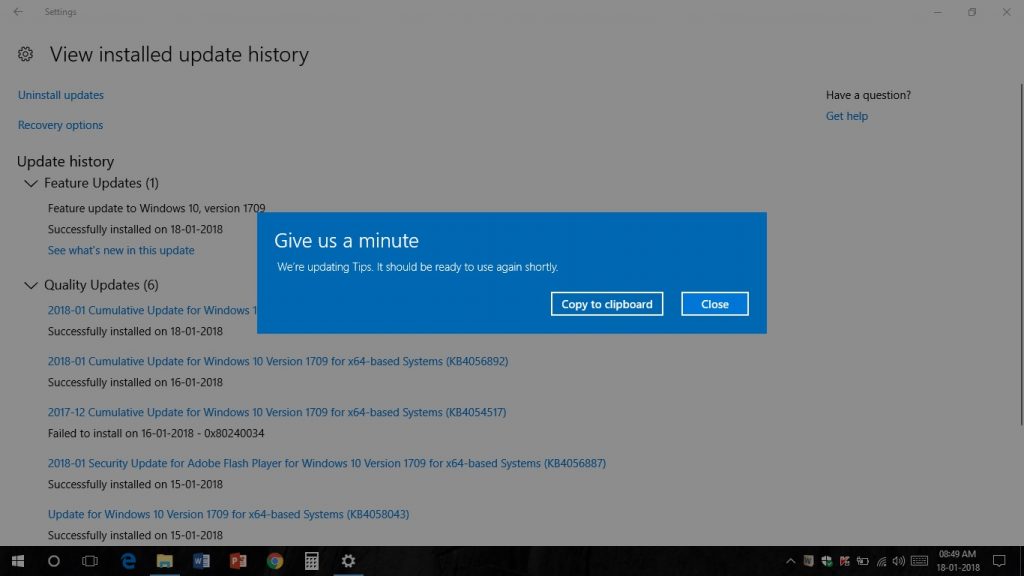
Якщо ви зіткнетеся з цією проблемою, ви отримаєте таке повідомлення про помилку;
Дайте нам хвилинку
Ми оновлюємо. Незабаром він повинен бути готовий до використання.
Якщо ви відчуваєте це, дайте нам хвилинку, ми оновимо повідомлення про помилку для кожної програми UWP, що працює під керуванням Windows 10. Ви можете спробувати наші рекомендовані рішення нижче в певному порядку і перевірити, чи допомагає це вирішити проблему.
Створіть новий обліковий запис користувача

Я пропоную вам створити новий обліковий запис користувача та перевірити, чи не виникає проблема.
- Перейдіть до Налаштування.
- Виберіть Облікові записи, а потім - Сімейні та інші користувачі.
- Виберіть Додати іншу особу на цьому ПК.
- Введіть ім’я користувача та натисніть кнопку Далі.
- Натисніть "Готово".
- Вийдіть із поточного облікового запису та увійдіть до нового.
Оновлення програми
Якщо програма не працює в Windows 10, можливо, ви зможете вирішити проблему, оновивши її.
Багато користувачів повідомляють про цю проблему, і вони вважають, що оновлення програми до останньої версії може вирішити проблему.
Після оновлення програми до останньої версії проблему слід вирішити, і ви зможете запустити програму без будь-яких проблем.
Встановлення оновлень Windows

Щоб ваш ПК був у безпеці та стабільності, це необхідно інсталювати оновлення Windows. На думку користувачів, вони змогли вирішити цю проблему, просто встановивши найновіші оновлення Windows.
Якщо процес оновлення застрягне, перегляньте швидкі та прості кроки в цьому дивовижному посібнику.
За замовчуванням Windows 10 автоматично встановлює оновлення у фоновому режимі, але іноді ви можете пропустити важливе оновлення. Але ви все одно можете перевірити наявність оновлень вручну, виконавши такі дії:
Оновлення квітня 2024 року:
Тепер за допомогою цього інструменту можна запобігти проблемам з ПК, наприклад, захистити вас від втрати файлів та шкідливого програмного забезпечення. Крім того, це чудовий спосіб оптимізувати комп’ютер для максимальної продуктивності. Програма з легкістю виправляє поширені помилки, які можуть виникати в системах Windows - не потрібно кількох годин усунення несправностей, коли у вас під рукою ідеальне рішення:
- Крок 1: Завантажте інструмент для ремонту та оптимізації ПК (Windows 10, 8, 7, XP, Vista - Microsoft Gold Certified).
- Крок 2: натисніть кнопку "Нач.скан»Щоб знайти проблеми з реєстром Windows, які можуть викликати проблеми з ПК.
- Крок 3: натисніть кнопку "Ремонт всеЩоб виправити всі питання.
- Натисніть Windows + I, щоб відкрити програму Налаштування.
- Коли відкриється програма Налаштування, перейдіть до розділу Оновлення та безпека.
- Тепер натисніть кнопку «Перевірити наявність оновлень».
Тепер Windows перевірить наявність доступних оновлень. Якщо доступні оновлення, Windows завантажить їх у фоновому режимі та встановить під час перезавантаження ПК.
Скидання проблемного додатка UWP
Це рішення вимагає скинути конкретну програму UWP, яка спричинила помилку, і перевірити, чи це вирішує проблему. Якщо цього не сталося, перейдіть до наступного рішення.
Перереєструйте всі програми в магазині Windows
Це рішення вимагає перереєстрації всіх програм у магазині Windows. Якщо проблема "Дайте нам хвилину - ми оновимо Microsoft Edge" не зникне після завершення процесу перереєстрації, ви можете спробувати таке рішення.
Виконайте сканування SFC та DISM

SFC
Як запустити перевірку системних файлів (SFC):
- Перейдіть до меню Пуск> Тип PDC
- Клацніть правою кнопкою миші та запустіть програму від імені адміністратора (так звана "швидка підказка")
- Якщо ви хочете перевірити та відновити операційну систему, введіть sfc / scannow (зверніть увагу на пробіл між sfc та “/”)
- Якщо ви хочете перевірити лише операційну систему, введіть sfc / verifyonly (лише під час перевірки, ніяких змін не буде)
DISM

- З розширеного командного рядка
- Ви можете перевірити та сканувати, але завжди потрібно виконувати ЗАБУДОВУ ЗДОРОВ'Я.
- Для перевірки стану здоров'я (ви б використовували / CheckHealth лише для того, щоб перевірити, чи зображення позначено як пошкоджене)
- запустити Dism / Інтернет / Cleanup-Image / CheckHealth
- Для сканування стану здоров'я використовуйте / ScanHealth для пошуку зображення на предмет пошкодження пам'яті компонента. Цей варіант не усуває пошкодження.
- запустити Dism / Online / Cleanup-Image / ScanHealth
https://www.reddit.com/r/Seaofthieves/comments/87oezh/give_us_a_minute_were_updating_sea_of_thieves/
Порада експерта: Цей інструмент відновлення сканує репозиторії та замінює пошкоджені чи відсутні файли, якщо жоден із цих методів не спрацював. Він добре працює в більшості випадків, коли проблема пов’язана з пошкодженням системи. Цей інструмент також оптимізує вашу систему для максимальної продуктивності. Його можна завантажити за Натиснувши тут

CCNA, веб-розробник, засіб виправлення неполадок ПК
Я комп'ютерний ентузіаст і практикуючий ІТ-фахівець. У мене багаторічний досвід роботи у комп'ютерному програмуванні, усуненні несправностей апаратного забезпечення та ремонту. Я спеціалізуюся на веб-розробці та проектуванні баз даних. У мене також є сертифікація CCNA для проектування мережі та усунення несправностей.

